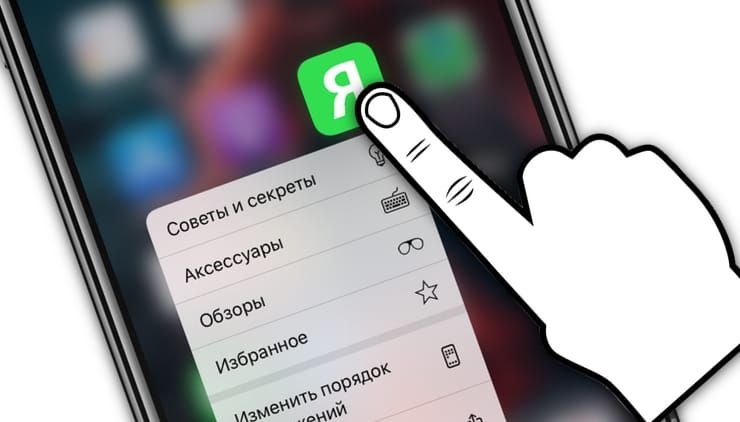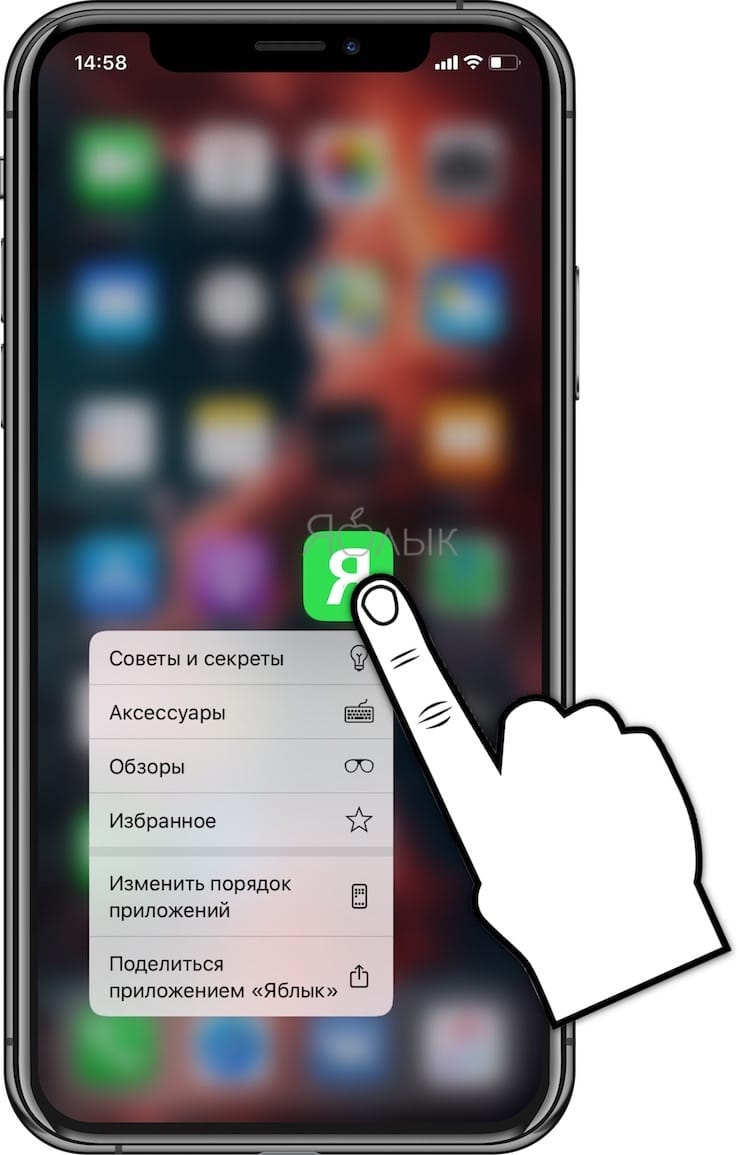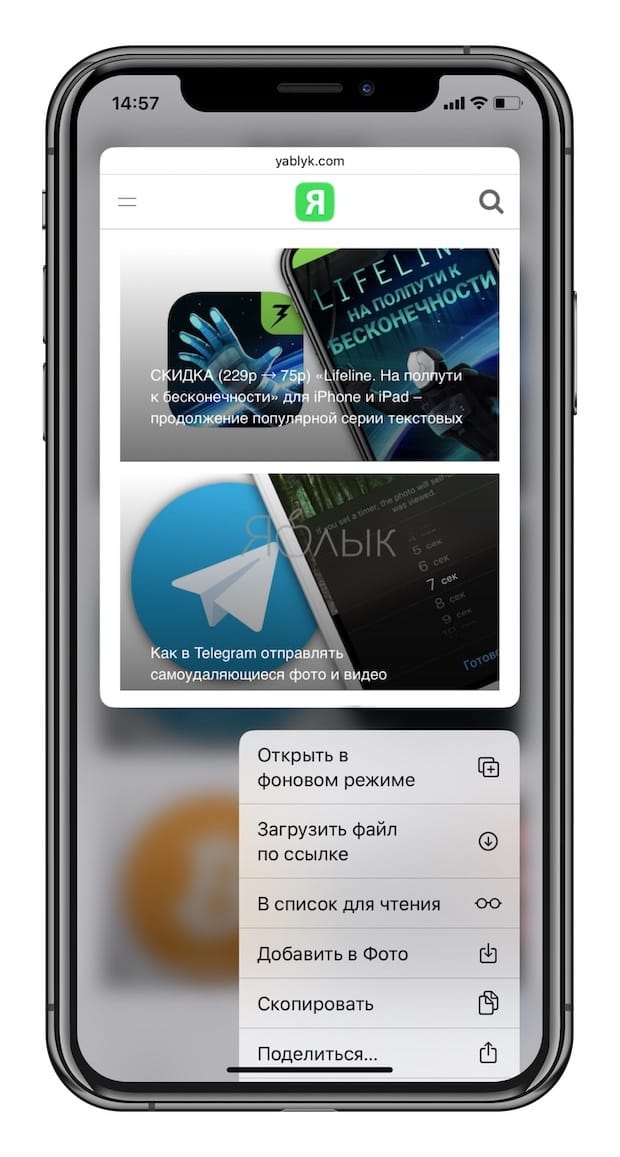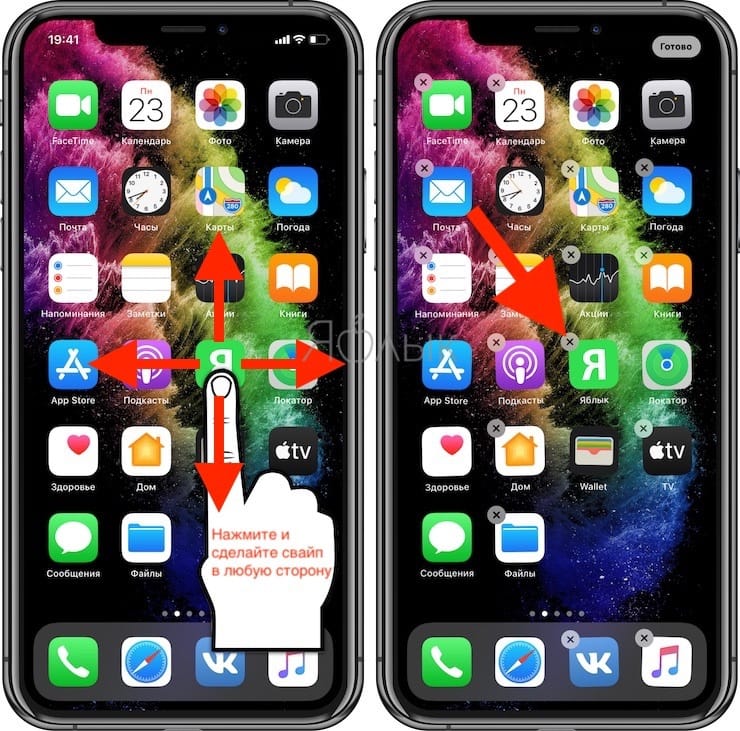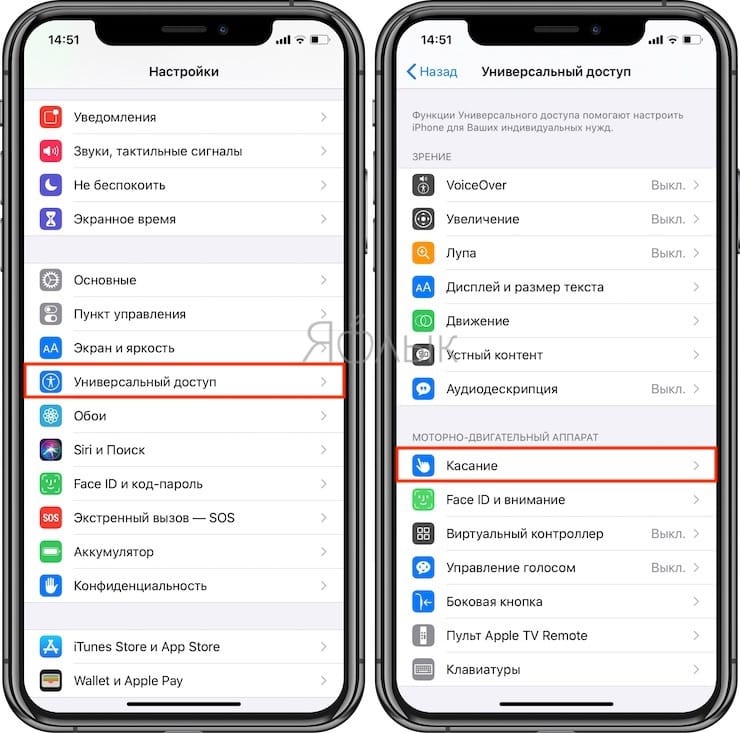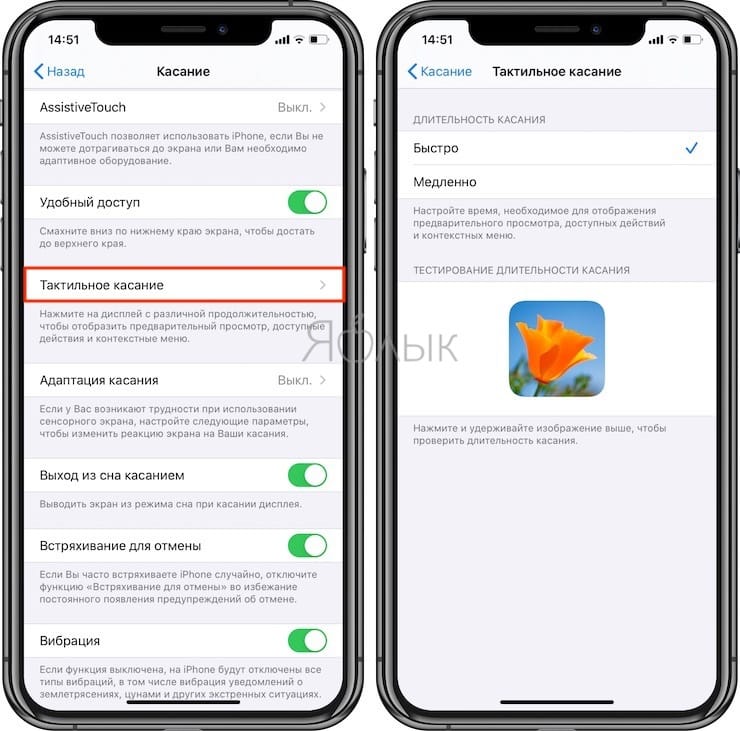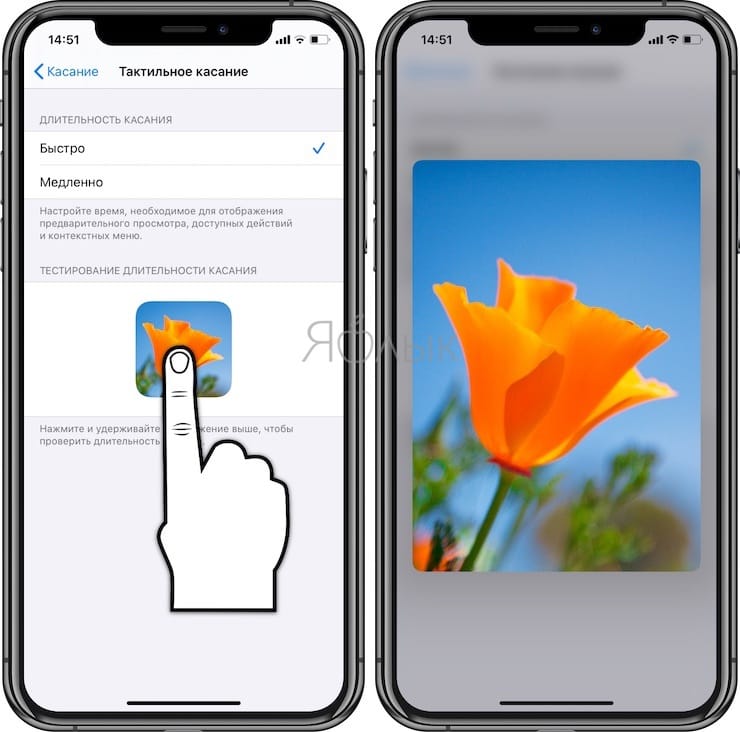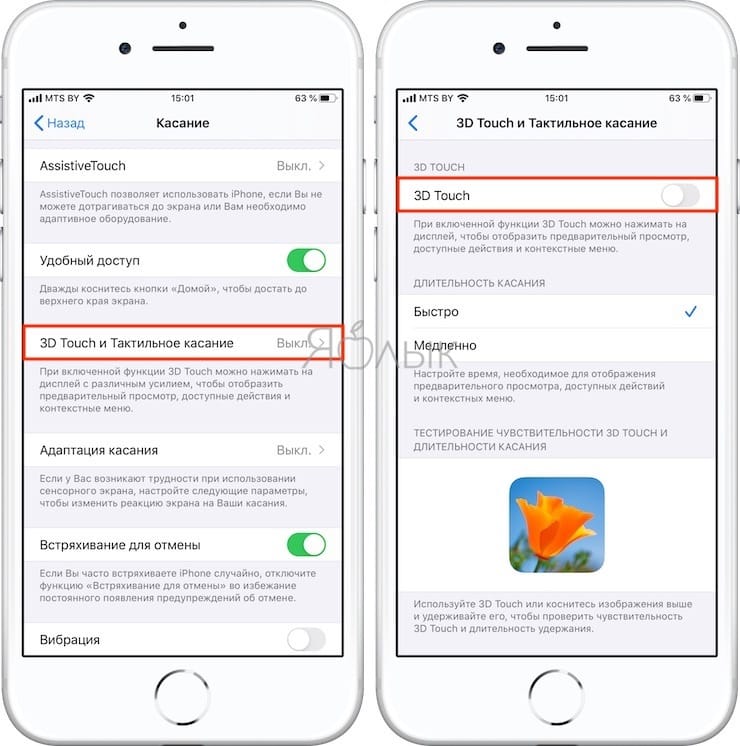С выходом iPhone 11, iPhone 11 Pro / 11 Pro Max Apple окончательно покончила с технологией 3D Touch во всей линейке смартфонов iPhone. На смену этой функции пришла похожая, Haptic Touch. Есть ли отличия между ними и в чем был смысл такого шага? В этой статье мы рассмотрим известную информацию о Haptic Touch и ее отличия от 3D Touch, доступной еще со времен iPhone 6s.
Подписаться на Яблык в Telegram — только полезные инструкции для пользователей iPhone, iPad и Mac t.me/yablykworld.
♥ ПО ТЕМЕ: Как сканировать документы на iPhone и iPad напрямую из приложения «Файлы».
Что такое Haptic Touch?
Haptic Touch (в русской версии iOS называется «Тактильное касание») – это похожая на 3D Touch функция, которую Apple впервые представила в 2018 году в iPhone XR. Затем она стала доступной для всей линейки iPhone и iPad.
Haptic Touch использует вибромотор Taptic Engine и обеспечивает обратную тактильную связь при нажатии на экран на новых iPhone от Apple.
Haptic Touch представляет собой жест касания и удержания, который можно использовать в операционной системе iOS 13 и новее.
Haptic Touch можно использовать, нажимая на экран в соответствующем месте до появления чувства легкой вибрации под пальцем. После этого появляется всплывающее меню, содержимое которого зависит от места использования функции. Простое нажатие активирует одну из опций во всплывающем дополнительном меню.
♥ ПО ТЕМЕ: Как создавать и открывать ZIP-архивы на iPhone и iPad без установки дополнительных приложений.
Чем Haptic Touch («Тактильное касание») отличается от 3D Touch?
3D Touch поддерживает несколько уровней давления на экран, поэтому вы можете сделать более мягкое нажатие, выполнив одно действие, а за счет более жесткого нажатия – другое. Так, Apple использовала несколько уровней давления для жестов «Peek and Pop».
На устройстве с 3D Touch вы можете «заглянуть» (peek) внутрь веб-ссылки, чтобы воспользоваться предварительным просмотром. Более сильное нажатие (pop) позволит уже открыть URL в браузере Safari. Эти вторичные pop-жесты недоступны в Haptic Touch, потому что эта технология предусматривает один уровень давления (по сути, длительное нажатие), а не несколько уровней силы нажатия.
Вы все еще можете получить функциональность Peek and Pop, но теперь это стоит называть уже Peek and Tap. Просто нажмите на экран и удерживайте палец, чтобы активировать Peek с использованием Haptic Touch, а затем нажмите на нужную секцию появившегося меню.
♥ ПО ТЕМЕ: Как на iPhone блокировать все звонки от неизвестных и скрытых номеров: 2 способа.
В каких местах iOS и iPadOS работает Haptic Touch?
Haptic Touch работает везде, где работает 3D Touch. Вы можете использовать ее на значках приложений на главном экране для вызова быстрых действий, для работы с ссылками, телефонными номерами, адресами, для предварительного просмотра содержимого или для активации различных жестов на iPhone, для вызова различных контекстных меню.
Но существуют некоторые заметные различия в поведении Haptic Touch и 3D Touch. Например, с 3D Touch вы можете нажать в любом месте клавиатуры iOS, чтобы превратить ее в тачпад для управления курсором. С Haptic Touch вы должны использовать этот жест на пробеле, который таким образом становится еще и местом переключения вида клавиатуры.
Несколько изменилось и удаление приложений (подробно). Теперь необходимо нажать на иконку приложения и сразу после срабатывания тактильного сигнала необходимо сделать свайп в любую сторону. После этого действия в углу иконки приложения появится «крестик», а сам значок начнет привычно покачиваться.
Ниже приведены некоторые основные функции, которые может выполнять Haptic Touch:
- Просмотр Live Photos.
- Активация трекпада (нажатием на пробел).
- Раскрытие параметров уведомлений.
- Активация Быстрых действий на экране Домой.
- Возможность быстрого ответа в «Сообщениях».
- Предварительный просмотр ссылок в Safari и доступ к параметрам меню.
- Открытие новых вкладок в Safari.
- Предварительный просмотр «Фото» и вызов опционального меню.
- Предварительный просмотр сообщений «Почты» и быстрые действия с ними.
- Активация вспышки на экране блокировки.
- Активация камеры на экране блокировки.
- Активация дополнительных функций в Центре управления.
- Удаление приложений.
Haptic Touch в основном работает в операционной системе iOS и iPadOS и в большинстве приложений, разработанных Apple. Но присутствует эта функция и в некоторых сторонних программах. Почти во всех приложениях есть дополнительные элементы, которые можно активировать с помощью жеста Haptic Touch. Иногда стоит поэкспериментировать и открыть для себя новые возможности в привычных уже программах.
♥ ПО ТЕМЕ: Что такое QuickTake на iPhone, или как снимать видео в режиме «Фото».
Haptic Touch ведет себя иначе, чем 3D Touch?
Haptic Touch ощущается иначе, в основном, за счет немного замедленной работы по сравнению с жестами 3D Touch. Для ощущения Haptic Touch надо просто нажать на экран и удерживать, тогда как 3D Touch – ускоренная обработка нажатия с распознаванием силы давления.
Фактические ощущения тактильной обратной связи в Haptic Touch похожи на полученную от 3D Touch обратную связь, так что в этом отношении технологии почти не различимы. Как уже упоминалось, при использовании Haptic Touch вторичный уровень обратной связи отсутствует, хотя у 3D Touch он есть.
♥ ПО ТЕМЕ: В iOS 14 вверху экрана загорается то зеленый, то оранжевый индикатор: для чего они нужны?
Почему Apple избавилась от 3D Touch?
3D Touch никогда не был доступен на iPad, поэтому Apple, возможно, отменила функцию, чтобы подчеркнуть имеющиеся у iPhone и iPad аналогичные возможности.
Благодаря Haptic Touch, используемые для доступа к дополнительной контекстной информации жесты, такие, как «Быстрые действия», появились и на iPad, аналогично имеющимся на iPhone.
А вот с 3D Touch такого не было – на iPad просто не были доступны дополнительные жесты. Функция 3D Touch всегда считалась необычной, но так и не стала массовой и популярной. Это тоже могло послужить причиной, по которой Apple решила сделать что-то более простое и интуитивно понятное большинству пользователей. Одиночный жест нажатия проще в использовании, чем нажатие с несколькими уровнями давления для выполнения различных действий.
♥ ПО ТЕМЕ: Менеджер загрузок в Safari на iPhone и iPad: как пользоваться, где находится, куда сохраняет файлы?
Где находятся настройки Haptic Touch («Тактильного касания»)?
Haptic Touch является настраиваемой функцией, в которой в том числе можно задать скорость срабатывания. Вы можете выбрать между быстрой и медленной активацией, по умолчанию стоит быстрая.
Параметры функции находятся в разделе «Универсальный доступ» приложения «Настройки»:
Откройте приложение «Настройки» и перейдите в раздел «Универсальный доступ».
Выберите пункт «Касание» и нажмите «Тактильное касание».
Существует возможность предварительного просмотра параметров обратной связи Haptic Touch прямо в приложении «Настройки». Большинство людей, вероятно, захотят оставить для обратной связи Haptic Touch значение Быстро, но при этом даже в таком режиме функция работает медленнее, чем 3D Touch.
♥ ПО ТЕМЕ: Как автоматически закрывать вкладки Safari на iPhone и iPad через определенное время.
Можно ли отключить Haptic Touch («Тактильное касание»)?
Еще одним отличием между Haptic Touch и 3D Touch является возможность отключения последнего. Соответствующий переключатель имеется в настройках iPhone с поддержкой 3D Touch.
В свою очередь, Haptic Touch выключить нельзя.
ПО ТЕМЕ: Как сделать длинный скриншот в iOS на iPhone и iPad.
Будущее Haptic Touch
Теперь, когда функция 3D Touch исключена из линейки iPhone 2019 года, и многие жесты 3D Touch были перенастроены для естественного использования с Haptic Touch, даже на старых iPhone Haptic Touch кажется новым стандартом.
Вполне вероятно, что Haptic Touch станет основной функцией обратной связи в iPhone и iPad, а 3D Touch вряд ли вернется.
Смотрите также: